WordPress 一直以来有一个功能基本是被大家所忽略的,只有每次在升级完新的 wordpress 版本之后才会自动显示出来,一般情况下大家是选择隐藏此功能。或许你已经知道是什么了。对,没错,就是 wordpress 的 wellcome 欢迎面板。在后台的仪表板就可以看到。
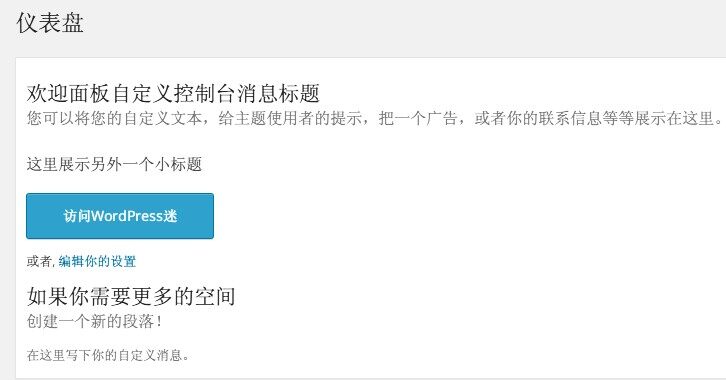
wellcome panle
其实我们可以将这个利用起来,如果你是主题制作者,可能会有什么东西想展示,比如广告?比如主题使用方法等等?那么如何通过代码的方式控制 wordpress 欢迎面板的显示内容呢?今天的wordpress 教程就是如何自定义 WordPress 欢迎面板?
Let's do it! 只需将下面的代码添加到你的主题的 functions.php 即可:
- //自定义欢迎面板
- function rc_my_welcome_panel() {
- ?>
- <script type="text/javascript">
- /* Hide default welcome message */
- jQuery(document).ready( function($)
- {
- $('div.welcome-panel-content').hide();
- });
- </script>
- <div class="custom-welcome-panel-content">
- <h3><?php _e( '欢迎面板自定义控制台消息标题' ); ?></h3>
- <p class="about-description"><?php _e( '您可以将您的自定义文本,给主题使用者的提示,把一个广告,或者你的联系信息等等展示在这里。' ); ?></p>
- <div class="welcome-panel-column-container">
- <div class="welcome-panel-column">
- <h4><?php _e( "这里展示另外一个小标题" ); ?></h4>
- <a class="button button-primary button-hero load-customize hide-if-no-customize" href="http://www.wpmee.com"><?php _e( '访问 WordPress 迷' ); ?></a>
- <p class="hide-if-no-customize"><?php printf( __( '或者, <a href="%s"> 编辑你的设置</a>' ), admin_url( 'options-general.php' ) ); ?></p>
- </div>
- </div>
- <div class="">
- <h3><?php _e( '如果你需要更多的空间' ); ?></h3>
- <p class="about-description"> 创建一个新的段落!</p>
- <p> 在这里写下你的自定义消息。</p>
- </div>
- </div>
- <?php
- }
- add_action( 'welcome_panel', 'rc_my_welcome_panel' );
是不是非常简单呢?如此好的一块 wordpress 广告位,必须利用起来啊。